Jak používat příkazy Znovu a Opakovat ve Wordu 2016

Objevte, jak efektivně využívat příkazy Znovu a Opakovat ve Wordu 2016 pro opravy dokumentů a zlepšení pracovního toku.
Funkce Forecast Sheet v Excelu 2019 velmi usnadňuje přeměnu listu obsahujícího historická finanční data na pozoruhodný vizuální list prognózy. Jediné, co musíte udělat, je otevřít list aplikace Excel s historickými daty , umístit kurzor buňky do jedné z jeho buněk a poté kliknout na tlačítko List s prognózou na kartě Data na pásu karet (Alt+AFC).
Excel poté vybere všechna historická data v okolní tabulce listu (která obvykle obsahuje sloupec pro data a také jeden pro související finanční data) a současně otevře dialogové okno Vytvořit list s prognózou.

Definování možností pro nový spojnicový graf, který zobrazuje historické a předpokládané prodeje v dialogovém okně Vytvořit předpovědní list.
Ve výchozím nastavení Excel 2019 vybere spojnicový graf, aby vizuálně zobrazil trendy ve své prognóze, ale pokud si přejete, můžete místo toho nechat program použít sloupcový graf. Jednoduše klikněte na ikonu sloupcového grafu napravo od ikony spojnicového grafu v horní části dialogového okna Vytvořit předpovědní list.
Kromě výběru typu grafu, který se má použít v listu prognózy, můžete také ovládat datum, kdy graf prognózy končí. To provedete výběrem nového data v textovém poli Konec prognózy, které se zobrazí pod náhledem vloženého spojnicového nebo sloupcového grafu. Například na obrázku níže tabulka historických dat zahrnuje roční tržby za roky 2000 až 2015 a Excel tato data automaticky použije k prodloužení data ukončení prognózy o čtyři roky do roku 2019. Pokud byste chtěli prognózu prodloužit za tento konec datum, jednoduše byste zadali nový rok do textového pole Konec prognózy (nebo jej vyberte pomocí tlačítek číselníku).
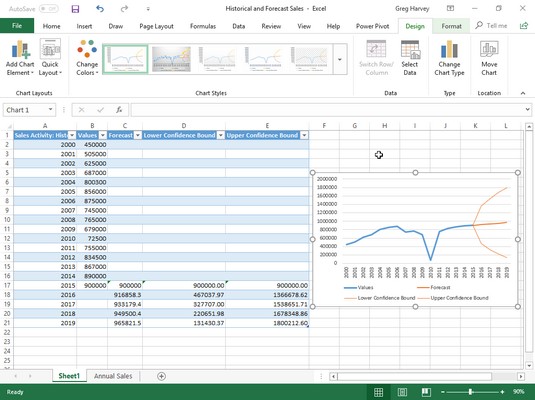
Pracovní list s vloženým spojnicovým grafem znázorňujícím historické a prognózované prodeje vytvořený pomocí funkce Předpovědní list.
Pod textovým polem Forecast End v dialogovém okně Create Forecast Worksheet najdete tlačítko Možnosti, které po kliknutí rozbalí dialogové okno a zahrnuje následující možnosti:
Po výběru všech požadovaných možností v dialogovém okně Vytvořit předpovědní list stačí kliknout na tlačítko Vytvořit, aby Excel vytvořil nový předpovědní list. Tento nový list obsahuje formátovanou datovou tabulku, která kombinuje vaše historická data s hodnotami prognózy a také vložený spojnicový nebo sloupcový graf (v závislosti na vašem výběru) zobrazující trend v historických i prognózovaných hodnotách.
Obrázek výše ukazuje zbrusu nový pracovní list prognózy, který funkce Excel Forecast Sheet vytvořila pomocí původních historických dat prodeje zobrazených výše poté, co bylo vybráno tlačítko možnosti Nastavit ručně s nastavením na nulu a zaškrtnuto políčko Zahrnout statistiku prognózy před kliknutím na tlačítko Vytvořit v poli Dialogové okno Vytvořit předpovědní list. Jak můžete vidět, Excel umístil tento nový list prognózy (pojmenovaný List1) před list obsahující historická data (pojmenovaný Roční prodej).
Všimněte si, že za účelem zobrazení všech hodnot prognózy v nové formátované datové tabulce na obrázku výše byl vložený spojnicový graf před pořízením snímku obrazovky přemístěn a jeho velikost byla změněna tak, aby se vešel do pravého dolního rohu. Pokud chcete, můžete tento graf přesunout na jeho vlastní list s grafem před uložením nové tabulky a grafu prognózy jako součásti sešitu Historie a prognóza prodeje.
Objevte, jak efektivně využívat příkazy Znovu a Opakovat ve Wordu 2016 pro opravy dokumentů a zlepšení pracovního toku.
Naučte se, jak efektivně změnit stav buněk v Excelu 2010 z uzamčených na odemčené nebo z neskrytého na skrytý s naším podrobným průvodcem.
Zjistěte, jak efektivně využít překladové nástroje v Office 2016 pro překlad slov a frází. Překlad Gizmo vám pomůže překládat text s lehkostí.
Šablona ve Wordu šetří čas a usnadňuje vytváření dokumentů. Zjistěte, jak efektivně používat šablony ve Wordu 2013.
Zjistěte, jak si vytvořit e-mailová upozornění ve SharePointu a zůstat informováni o změnách v dokumentech a položkách.
Objevte skvělé funkce SharePoint Online, včetně tvorby a sdílení dokumentů a typů obsahu pro efektivnější správu dat.
Zjistěte, jak vypočítat fiskální čtvrtletí v Excelu pro různá data s použitím funkce CHOOSE.
Zjistěte, jak vytvořit hypertextový odkaz v PowerPointu, který vám umožní pohodlně navigovat mezi snímky. Použijte náš návod na efektivní prezentace.
Uložili jste nedávno svůj dokument? Náš návod vám ukáže, jak zobrazit starší verze dokumentu v aplikaci Word 2016.
Jak přiřadit makra vlastní kartě na pásu karet nebo tlačítku na panelu nástrojů Rychlý přístup. Návod pro Excel 2013.





